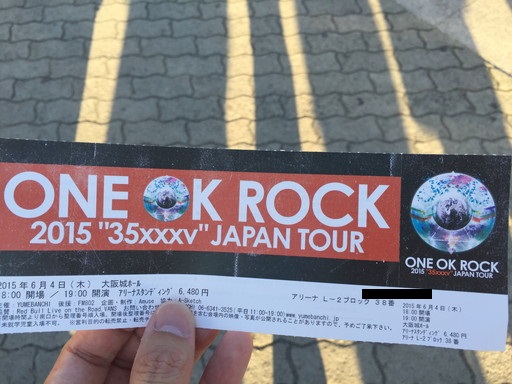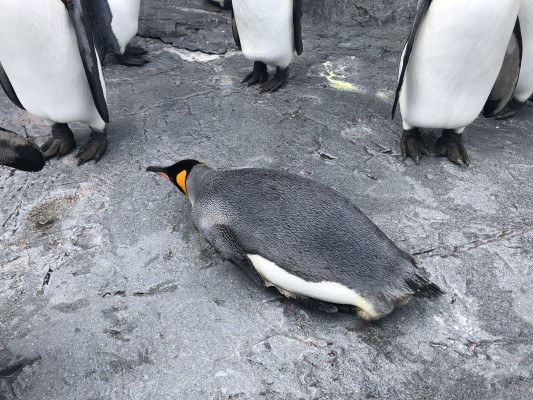
トモです。
実は
僕はワードプレスで作ったブログを複数個所有してるんだけど、
※サーバーはエックスサーバーを利用してます。
中には
かなーり昔に立ち上げたブログがあるので
SSL化をしなきゃいけない。
ちなみに
SSL化って言うのは、簡単に説明すると
ブログのアドレスを
httpからhttpsに変えることを言うんだけど。
まぁこの辺の詳しい話は今回は無しにしますが。
で、ワードプレスのブログを手順に従ってSSL化していたところ、
.htaccessファイルを編集してエックスサーバーのファイルマネージャにアップロードした途端、、、
突然、
ブログが表示されなくなったのです(;゚Д゚)
分かります?
この時の
やべーーーーーーー(;'∀')
って心境と
どうするの?どうしたら良いの???
って僕の焦りが。。。
だってね、
今まで手塩にかけて作ってきたブログですよ!
我が子のように可愛がり
来る日も来る日も長い年月をかけて作ってきた
ブログが404エラーと表示されて記事が表示されなくなったんですよ!
この時は、
マージで焦ったよ。
で、いろいろとやって何とか改善したので
今後、またSSL化をやることがあるかもなので
メモ書きとして残しておくことにしました。
目次
.htaccessファイル編集後、出た404エラーとは?
まず、エラーの状況なんだけど
ブログのトップページは表示される状態でした。
で、各個別記事を表示させようとすると
404エラーが表示される状態。。。
ちなみに、
ワードプレスのダッシュボードから新規追加とか投稿記事一覧とかは開くことが出来て
過去記事も残ってた。
なので、
最悪、新しくワードプレスを立ち上げて
この記事を手作業でコピペして入れていく
ってことは出来るかなと。。。(;'∀')
まぁ、それでもかなりの生地数があるし
やりたくないってのが本音ですが、、、(;'∀')
で、そもそもなんで
.htaccessファイルを編集したのか?
ってことだけど、
.htaccessファイルを編集する意味ってなんだ?
そもそも不用意に
.htaccessファイルを弄るからそんなことになるんや!
って意見も出てきそうですが、
必要なんですよ。。。
ブログをSSL化するためには。。。
じゃあ何のために
.htaccessファイルを編集するのか?
って言うと、
以前まで使っていたhttpに来たアクセスを
自動でhttpsにリダイレクト【転送】してくれるようにするために必須な工程なんですよ。
.htaccessを編集することで、
全てのページで転送作業をしてくれるのです。
また、こうやってリダイレクトさせることで、
httpで得た検索エンジンの評価も、
httpsアドレスに引き継いでくれるようになるのですよ。
なので
ブログをSSL化するには、
絶対に必要な工程なんですよね。
で、ここからが
404エラーが出た具体的な工程なんだけど
、まず、
エックスサーバーのファイル管理から
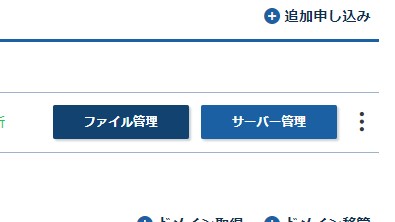
「public_html」ディレクトリにある.htaccessファイルをダウンロードした。
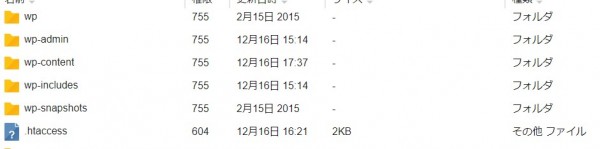

で、この.htaccessファイルは
超重要なので
もしミスった場合の保険として
このファイル自体をコピペして保存しておいた。
(1)がコピーの分。
![]()
で、.htaccessファイルを開き
こちらのコードを先頭に挿入し上書きしたんですよ。
RewriteCond %{HTTPS} !=on [NC]
RewriteRule ^(.*)$ https://%{HTTP_HOST}%{REQUEST_URI} [R=301,L]
ここまでは説明のある通りの工程です。
で、そこから
エックスサーバーのファイル管理から
先ほど、.htaccessファイルをダウンロードした場所にアップロードした。
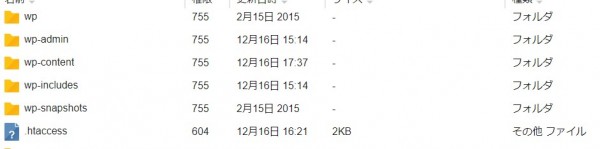
この際、
以前からあった.htaccessファイルは削除した。
そしたらよ、、、
ブログのトップページは表示されるけど、
各個別記事を開こうとすると
404エラーと表示されて記事がアップされないじゃないか(;゚Д゚)
な、なんでや?
なんかミスったか?
と思って、
コピペしておいた元のファイルをアップロードし直すも
またまた404エラー。。。
もうね、
マジで心臓バクバクだし
手震えるし
吐きそうになるし、、、
マジで地獄だった。
どうしよう?なんでや?
マジでかなり焦った。
何度も同じようにやり直したけど、
全然改善しない。。。
ずっと404エラーが表示されちゃう。
ヤベー、マジヤベー
ネットで調べまくるも全然改善策出てこない。
バックアップも取っていたので
やり直そうとしたけど
なんかめっちゃややこしそうだし。。。
ってか、
別に間違ったことしてないし
何かが違うだけなのかな?
と必死で、エックスサーバーとかも見てると
あることに気付いた!
それが、
.htaccessファイルの編集後が、、、
.htaccessファイルの編集後、ファイルの種類を見たら
テキストファイルってなってた。
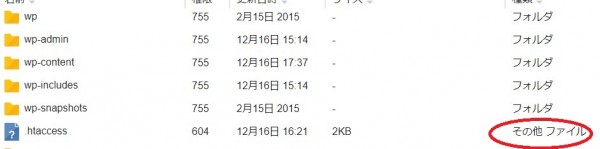
※赤丸の部分。この画像は改善後なので
その他ファイルになってます。
で、他のブログをエックスサーバーのファイルマネージャで見ると
【その他ファイル】
になってる!
こ、これか!
確かに
保存したファイルもテキストファイルになってるし、
![]()
エックスサーバーにアップロードしたファイルも
.htaccess.txtとなってる。
![]()
※こちらは違うファイルだけど、
こんな感じで.txtファイルになってました。
さすがに、もう触っておかしくなるのが嫌なので
その時の画像は無いので代用でご勘弁を(;'∀')
だけど、
どうすれば、.txtファイルからその他ファイルに変更できんだ?
ってことで、
とりま、
エックスサーバーのファイルマネージャー上で
【名前変更】ってのがあったので、

そこで、
.htaccess.txt
の
.txtの部分を削除してみた。
そしたらーーーーーーーーーー
改善しました( ̄▽ ̄)
404エラーが表示されることもなく、
僕が長年書き続けてきた
おもろい?個別記事がきちんと表示されてるじゃないか!
ふう、良かった、良かった。
ってことでまとめると
ワードプレスのブログをSSL化するために説明通りの工程を行い
.htaccessファイルの編集後、
ブログのトップページは表示されるが
各個別記事に飛ぶと404エラーが表示される。。。
って時は、
.htaccessファイルの名前が変わっていないか?
を確認してみてください。
ダウンロードした.htaccessファイルをクリックで開き、
上書き保存すると
テキストファイになっていることがあります。
で、テキストファイルのままエックスサーバーにアップロードしてしまうと
各個別記事は404エラーで表示されなくなることがあります。
その際は、名前の変更で
.txtの部分をを削除すれば改善される。
ってことで、
もし僕と同じような症状で
冷や汗たらしまくっているなら
ぜひ試してみてください。
あと、
エックスサーバーを使っているなら、
.htaccessファイルをダウンロードしてから編集するよりも
ファイルマネージャー上で編集する方が確実です。
まぁ、その際も
編集する前に、必ず
コードのバックアップは取っておきましょう!
ちなみに
エックスサーバーが一番おすすめです
エックスサーバーの詳細はこちらから
↓
![]()
ってことで
マジで
改善して良かった良かったw
ホンマに
心臓止まるかも!
ってくらいビビりましたわ(;'∀')
追伸。SSL化に伴いワードプレスをアプデした時、改行エラーが出た時の改善方法
ちなみにだけど、
ブログをSSL化する際、
ワードプレスを最新バージョンにアップデートした時、
もしかして、
もう一つエラーが発生する可能性があるんだけど、
それが、
改行エラー。。。(;'∀')
いやーもうマジでエラーが表示されるのは勘弁してほしい。
で、これが何か?
って言うと、
改行プラグインbrbrbrがエラーの原因になっている可能性があるのです!
その原因と改善方法については
こちらのブログで詳しくまとめたので
もし僕と同じエラーが出た場合は
参考にしてください
ってことで、
本当にワードプレスのアップデートや変更をかける時は
マジでビビるし
やりたくないなー
って気持ちでいっぱいになりますよね。。。
けど、やらないと仕方ないですしね、、、( ;∀;)